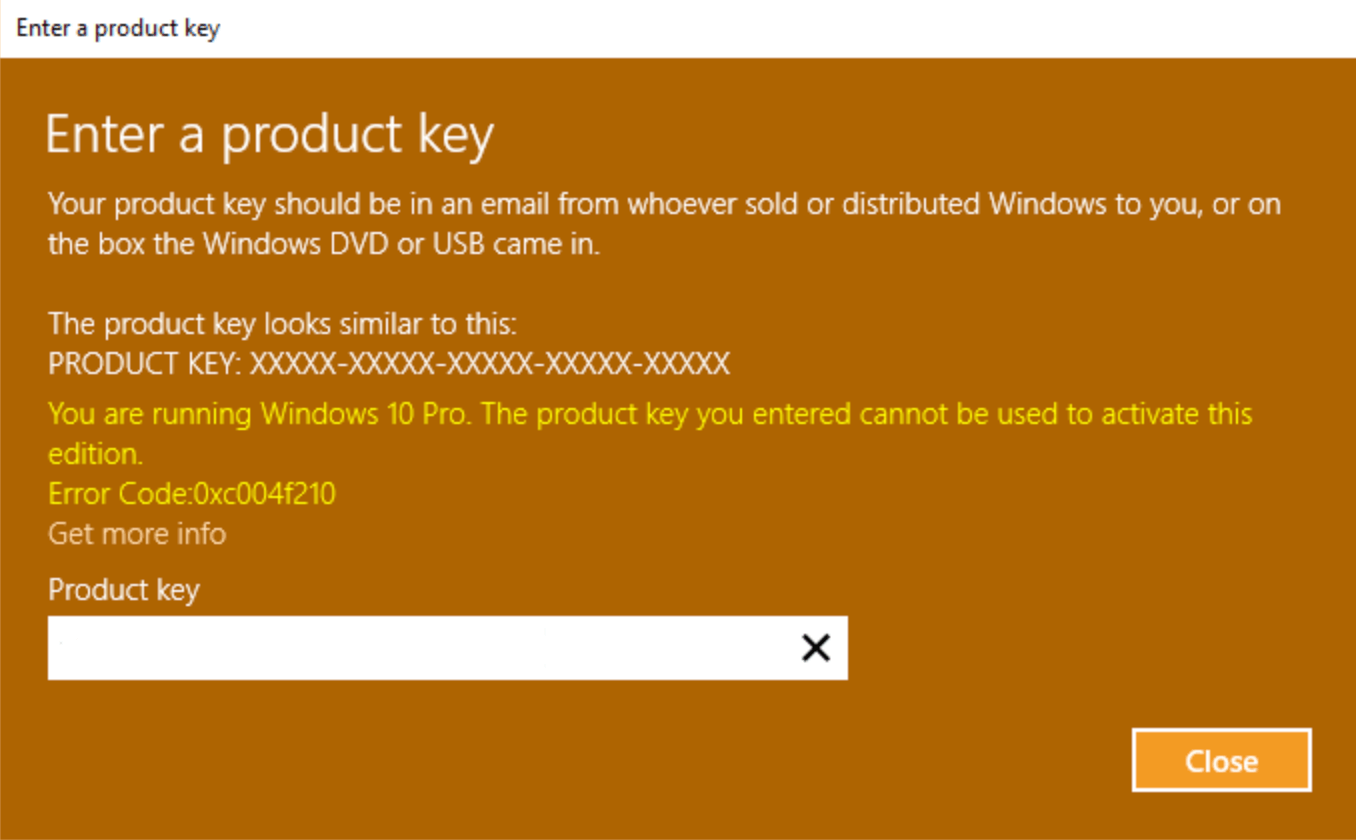No todo el mundo puede pagar por una licencia original de Windows 10. El precio oficial de la versión más básica de Windows 10, Windows 10 Home, es de 145 euros.
Si no tienes el dinero para pagar por una versión legal de Windows 10, no te preocupes.
Aquí en Tecnohowto te enseñaremos cómo conseguir una clave legal de Windows 10 de manera gratuita o barata.
1) Usando una clave genérica de Windows 10
Existen ciertas claves gratuitas que puedes usar para activar Windows 10 en tu ordenador de manera 100% legal. Estas claves son licencias genéricas proveídas por Microsoft, por lo que no te meterás en problemas por usarlas.
Claro, probablemente te parecerá raro que Microsoft esté regalando claves de Windows 10, que es básicamente uno de los productos que más dinero le genera a esta compañía.
Pues resulta que Microsoft te ofrece estas claves para que puedas probar su sistema operativo por unos días. Después de que se termine el período de prueba, Windows te va a pedir que compres una clave y que la insertes para seguir usando este sistema operativo.
Las claves genéricas de las versiones Pro, Home, Enterprise, y Home Single Language de Windows 10 son las siguientes:
a) Pro: VK7JG-NPHTM-C97JM-9MPGT-3V66T
b) Home: TX9XD-98N7V-6WMQ6-BX7FG-H8Q99
c) Enterprise: NPPR9-FWDCX-D2C8J-H872K-2YT43
d) Home Single Language: 7HNRX-D7KGG-3K4RQ-4WPJ4-YTDFH
2) Actualizando Windows 7/8/8.1 a Windows 10
Para aquellos que actualizaron su ordenador a Windows 10 de manera gratuita en el 2015, probablemente recordarán que solo se podía obtener Windows 10 gratis hasta julio de 2016. Después de este período de tiempo, debías comprar una licencia si querías actualizar tu ordenador con Windows 7, 8 u 8.1 a Windows 10.
No obstante, resulta que hoy en día puedes volver a obtener Windows 10 de manera gratuita si tienes Windows 7 en adelante en tu PC.
La razón de esto es que, recientemente, Microsoft le quitó el soporte a Windows 7. Por lo tanto, todas aquellas personas que todavía tengan Windows 7 se quedaron sin actualizaciones, por lo que se encuentran vulnerables al ataque de malware y hackers.
Además, Microsoft anunció hace poco que va a sacar Windows 11, el sucesor de Windows 10, a finales del 2021. Adicionalmente, la compañía anunció que le quitará soporte a Windows 10 en el 2025.
Como Windows 7 ya no tiene soporte y Windows 10 lo perderá pronto, mucha gente se quedará con versiones obsoletas de Windows en sus PCs.
Tal vez sea por esto que Microsoft decidió que lo más justo era volver a ofrecer Windows 10 gratis a aquellos usuarios con versiones anteriores a este sistema operativo.
Sin embargo, para que este método funcione, debes de tener una licencia original de Windows 7, 8 u 8.1.
Si tienes una versión vieja de Windows y deseas actualizarla a Windows 10 de manera gratuita, debes seguir estos pasos:
Primero, ve a este enlace de Microsoft: https://www.microsoft.com/en-us/software-download/windows10
Segundo, deslízate hacia abajo hasta que encuentres un apartado que diga “Create Windows 10 installation media”. Clica en el botón “Download tool now” que aparece debajo de ese apartado. Se te descargará el instalador de Windows 10.
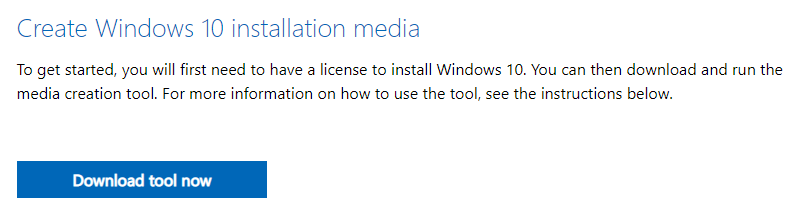
Una vez descargado, abre el instalador de Windows 10. Luego, clica en “Actualizar este equipo ahora”.
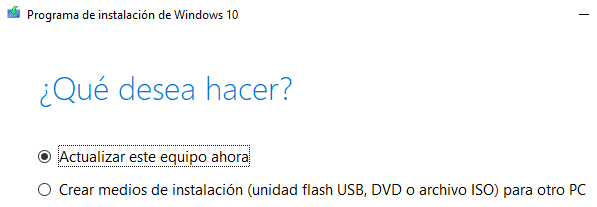
Después, sigue las instrucciones del instalador, y espera hasta que Windows 10 se instale.
Y con esto, ya habrás obtenido una versión legal de Windows 10 de manera gratuita en un ordenador que anteriormente tenía Windows 7, 8 u 8.1.
3) Usando la clave de Windows 7/8/8.1 en el instalador de Windows 10
Este método es similar al anterior en el sentido de que necesitas tener una licencia legal de Windows 7, 8, u 8.1. Sin embargo, a diferencia del método anterior, aquí no vas a realizar la instalación en un ordenador con Windows 7 ni 8 ni 8.1.
Con este método, vas a instalar Windows 10 directamente en tu PC, y luego vas a insertar la clave de tu versión vieja de Windows en Windows 10. Por lo tanto, tendrás que formatear tu ordenador.
Pero, antes de formatear tu ordenador e insertarle tu vieja clave de Windows, necesitarás realizar anteriormente una serie de pasos en tu PC en tu versión vieja de Windows.
Para obtener Windows 10 usando la clave de tu versión vieja de Windows, primero, busca una ISO con Windows 10. A esa ISO, hazle clic derecho, y selecciona “montar”.
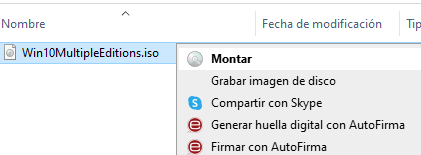
Con esto, podrás entrar en la ISO como si fuera una carpeta. Te aparecerán una serie de carpetas dentro de la ISO. Ahora, debes entrar a una carpeta llamada “sources”.
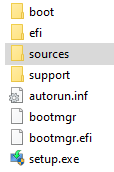
Dentro de esta carpeta, busca un ejecutable llamado “gatherosstate.exe”. Este programa lo debes usar en tu ordenador con Windows 7, 8 u 8.1.
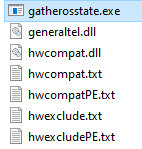
Una vez que abras ese programa, se te va a crear un archivo XML llamado “GenuineTicket.xml”. Este archivo lo tendrás que guardar en un pendrive.

Después de eso, deberás formatear tu ordenador. Una vez que hayas hecho esto, instala Windows 10.
Cuando el instalador de Windows 10 te pida una clave, no insertes ninguna y continúa con la instalación. Alternativamente, puedes insertar una de las licencias genéricas que te mencionamos anteriormente.
Una vez que Windows 10 se haya instalado en tu PC, inserta el archivo “GenuineTicket.xml” de tu pendrive en tu ordenador.
Después, ese archivo lo debes insertar en la carpeta “C:/ProgramData/Microsoft/Windows/ClipSVC/GenuineTicket” de tu PC.
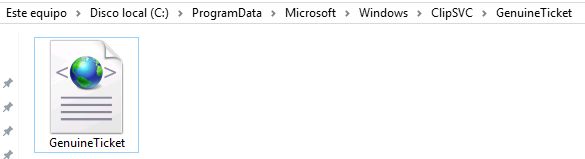
Finalmente, debes reiniciar tu ordenador. No debes apagar tu PC y luego volverlo a encender, ya que si no, este procedimiento no funcionará. Debes reiniciar tu PC clicando en “Reiniciar”.
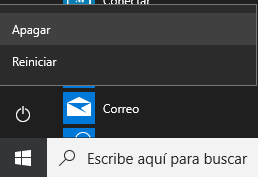
¡Y listo! Ya tienes una clave de Windows 10 de manera legal en tu ordenador.
4) Usar Windows 10 sin activar
Tú no tienes que comprar una licencia para poder usar Windows 10. Simplemente puedes usar Windows 10 sin meterle ninguna clave.
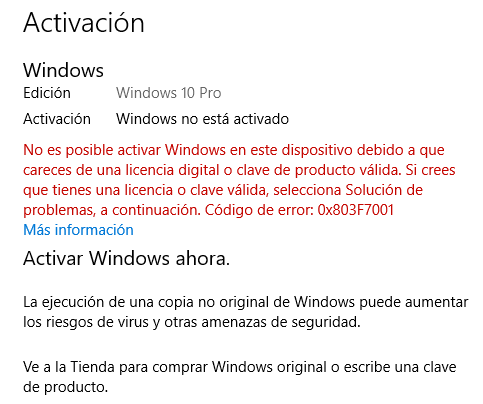
Sin embargo, te advertimos que hacer esto es una violación de los términos y condiciones de Windows 10. Por lo tanto, técnicamente Microsoft puede denunciarte por usar Windows 10 sin licencia.
Sin embargo, hasta ahora, Microsoft no ha denunciado a nadie por hacer esto. No obstante, si vas a usar Windows 10 sin clave, debes estar consciente de que te puedes meter en problemas legales. Haz esto bajo tu propio riesgo.
Puedes usar varias de las funciones básicas de Windows 10 si lo usas sin activarlo. Sin embargo, esta versión tiene muchas limitaciones.
La primera de estas limitaciones es que no tendrás nada de soporte técnico. Si tienes problemas con tu ordenador e intentas contactar a Microsoft, el personal técnico no te podrá ayudar.
El segundo inconveniente de usar una versión de Windows sin activar es que te va a aparecer una marca de agua. Esta marca de agua, la cual te aparecerá por encima de la barra de tareas, te dirá que tienes que activar Windows.
La siguiente desventaja de usar Windows sin activar es que no podrás seguir actualizando tu sistema operativo. Esto te puede perjudicar de varias formas al largo plazo.
El siguiente inconveniente es que te aparecerán constantes notificaciones de que debes activar Windows. No solo te aparecerá la marca de agua que te mencionamos anteriormente, sino que también te aparecerán notificaciones diarias recordándote que debes activar tu sistema operativo.
Finalmente, no podrás cambiar los colores de los menús de Windows, ni podrás cambiar el fondo de pantalla.
5) Comprando una licencia barata
Aunque esta última opción no es gratis, al menos te permite usar la versión completa de Windows 10 a un precio mucho más asequible en comparación con lo que tendrías que pagar en la tienda oficial de Microsoft.
Puedes comprar licencias de Windows 10 a precios relativamente baratos en tiendas online como eBay.

Muchas de estas claves baratas son las llamadas licencias OEM u “Original Equipment Manufacturer”. Las licencias OEM son las licencias compradas por los fabricantes de ordenadores.
Dichos fabricantes, como Dell o Acer, no pagan 145 euros por cada licencia de Windows 10 que instalan en los ordenadores que venden. Ellos las compran a Microsoft al por mayor. Debido a esto, Microsoft les ofrece precios más baratos por cada licencia de Windows 10.
Pues bien, esas licencias baratas que los fabricantes de ordenadores compran al por mayor se le llaman licencias OEM. El consumidor promedio normalmente no puede comprar este tipo de licencias.
La principal diferencia entre las licencias OEM y las típicas licencias que puedes comprar en cualquier tienda es el soporte técnico. Si tienes una licencia estándar de Windows 10 que hayas comprado en una tienda cualquiera, Microsoft te ofrecerá soporte técnico y servicio de atención al cliente.
En cambio, si tienes una licencia OEM, no podrás recibir este servicio. Tú mismo eres tu propio soporte técnico.
En consecuencia, si quieres una licencia de Windows 10 barata, y no te importa no tener acceso a soporte técnico, puedes comprar una licencia OEM o una licencia estándar barata en tiendas online como eBay.
Conclusión
Y con esto, hemos llegado al final de este artículo sobre cómo encontrar claves de Windows 10 que sean gratuitas y legales.
Si deseas aprender más trucos como este sobre el mundo de la informática, ¡déjanos un comentario y comparte este artículo en tus redes sociales!